Служба восстановления системы (System Restore Service)
Выполняет функции восстановления системы
В состав «Windows
XP» входит компонент «System Restore» (Восстановление системы):
(Меню «Start» (Пуск) —> All Programs (Все программы) —> Accessories (Стандартные) —> System Tools (Служебные) —> System Restore (Восстановление системы)).
С его помощью можно вернуть систему в состояние, предшествовавшее её краху, не прибегая к переустановке операционной системы. «System Restore» восстанавливает реестр, локальные профили, системные базы данных, а также системные файлы, которые она копирует по умолчанию в архив «Restore». При этом нельзя восстановить что-либо одно — восстановлению подлежит либо всё, либо ничего
Восстановление системы


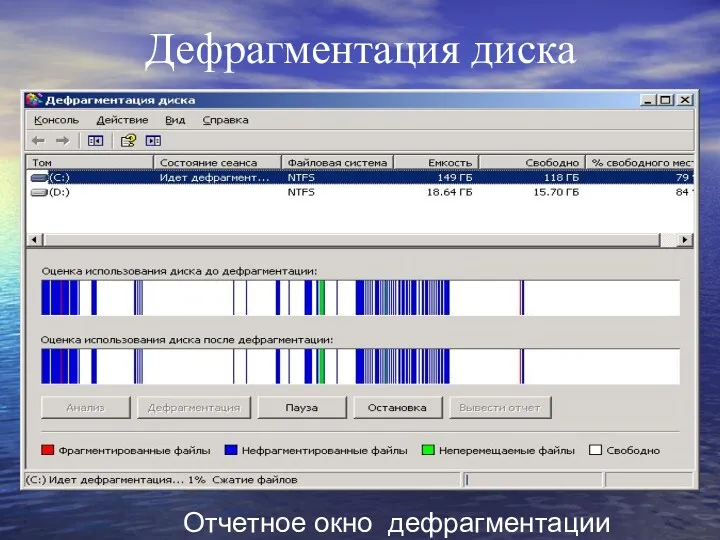




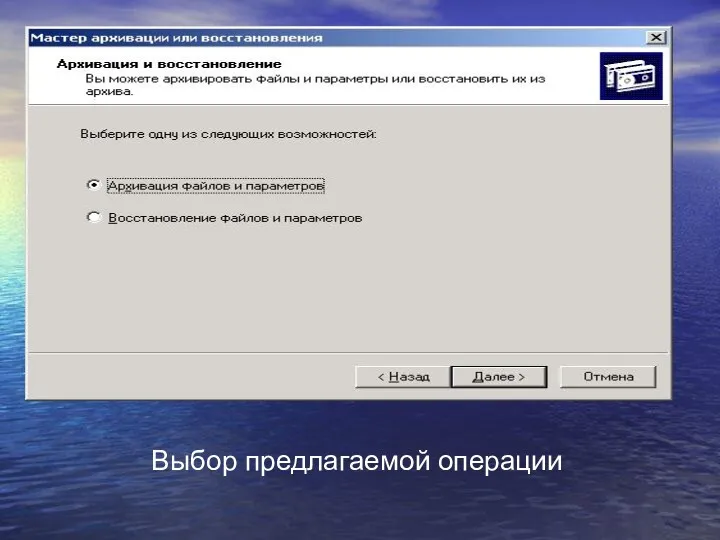
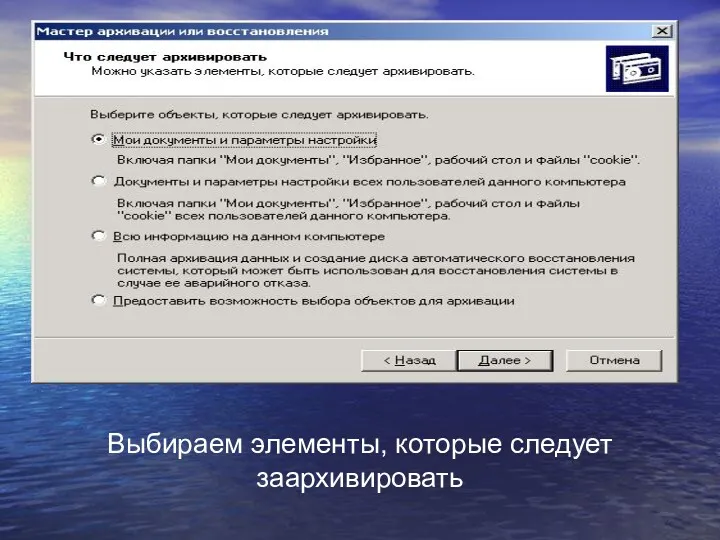




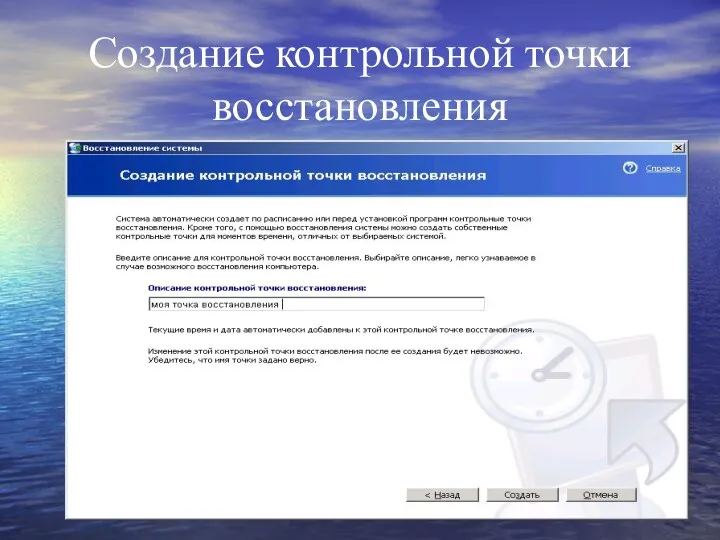
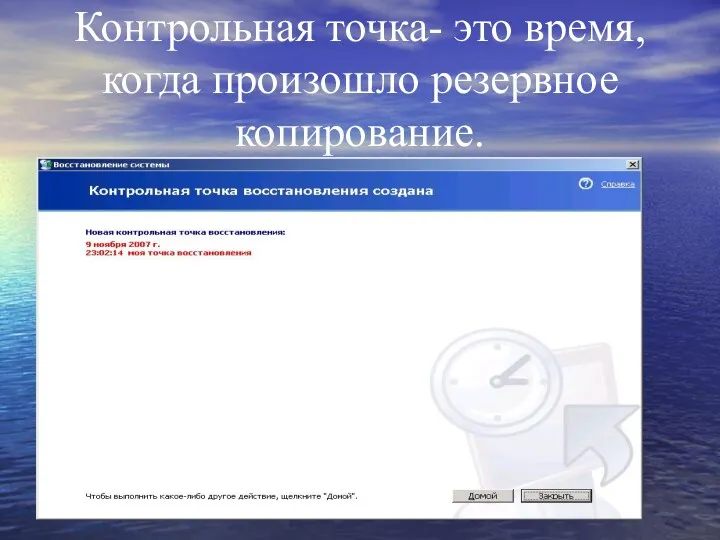
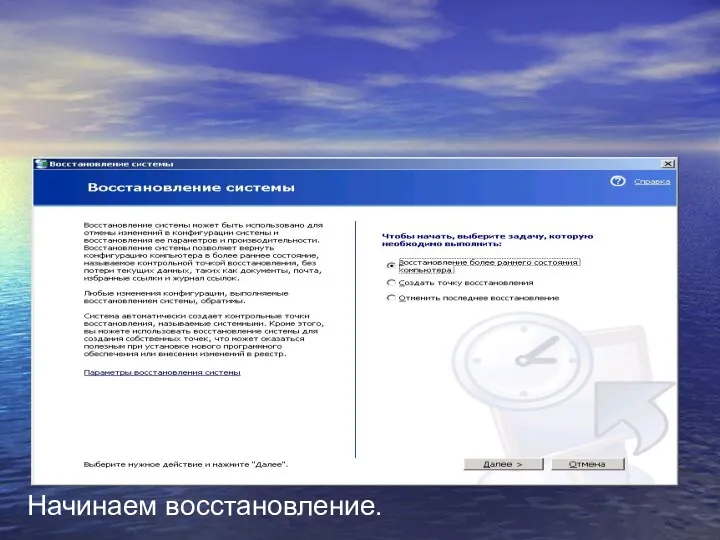
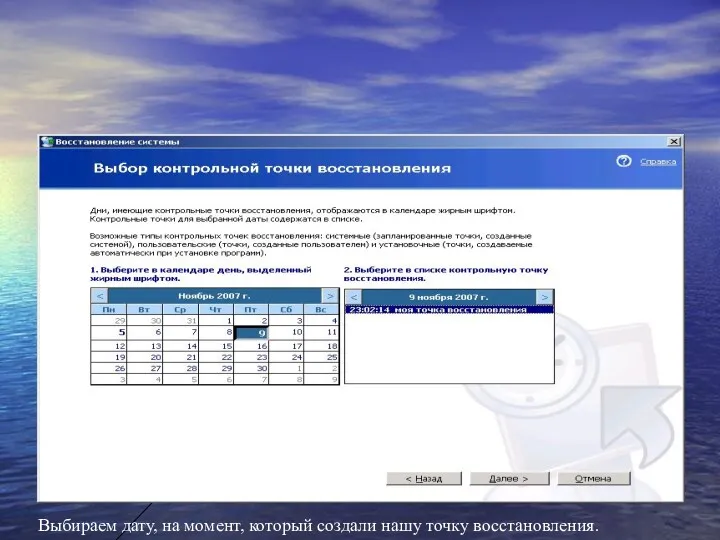
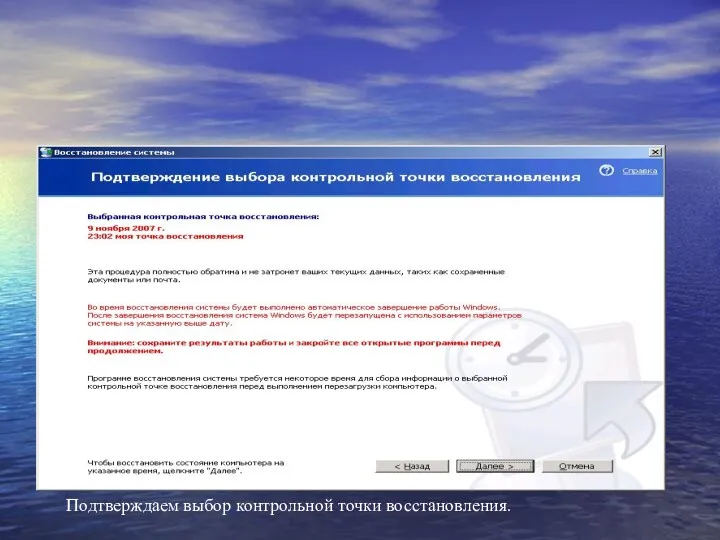
 Состав и назначение интегрированных САПР. Лекция 5
Состав и назначение интегрированных САПР. Лекция 5 Три причины для того, чтобы изучать информатику.
Три причины для того, чтобы изучать информатику. Ростовская Лига юных журналистов
Ростовская Лига юных журналистов MS DOS операциялық жүйесі
MS DOS операциялық жүйесі Разновидности объектов и их классификация. Объекты ОС Windows
Разновидности объектов и их классификация. Объекты ОС Windows Инструкция к PackMerge
Инструкция к PackMerge Автоматизация кофейни
Автоматизация кофейни Поняття файлової системи та її об’єкти
Поняття файлової системи та її об’єкти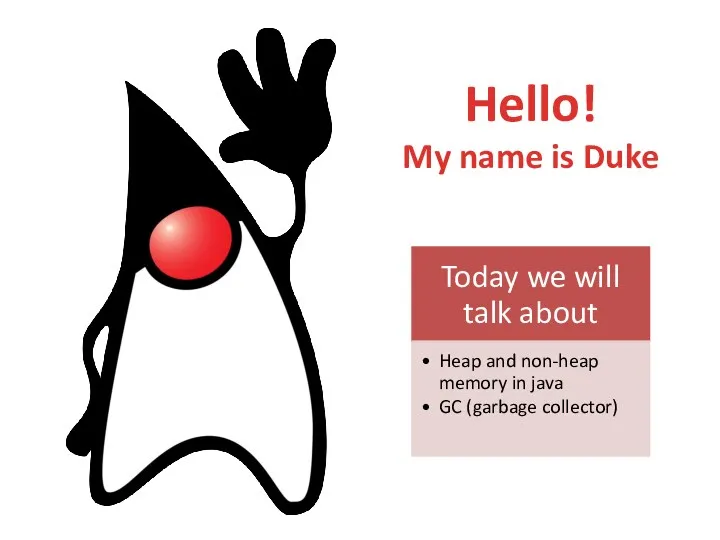 Heap and non-heap memory in java. GC (garbage collector)
Heap and non-heap memory in java. GC (garbage collector) Комбинированный тип данных
Комбинированный тип данных Истина и ложь
Истина и ложь Алгоритмы поиска. Лекция 12
Алгоритмы поиска. Лекция 12 Умозаключение как форма мышления, 6 класс I. Пояснительная записка. II. Методическое руководство. III. Критерии оценивания результатов учебной деятельности IV. Критерии оценки эффективности урока V. Литература для учителя VI. Литература для
Умозаключение как форма мышления, 6 класс I. Пояснительная записка. II. Методическое руководство. III. Критерии оценивания результатов учебной деятельности IV. Критерии оценки эффективности урока V. Литература для учителя VI. Литература для Лекция№7. Хранение данных в Android-приложениях
Лекция№7. Хранение данных в Android-приложениях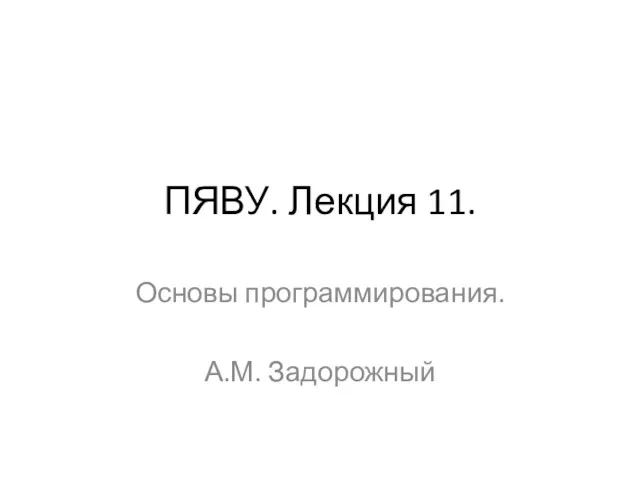 ПЯВУ. Основы программирования. Лекция 11. Гистограммы. Основы ООП на примере гистограммы
ПЯВУ. Основы программирования. Лекция 11. Гистограммы. Основы ООП на примере гистограммы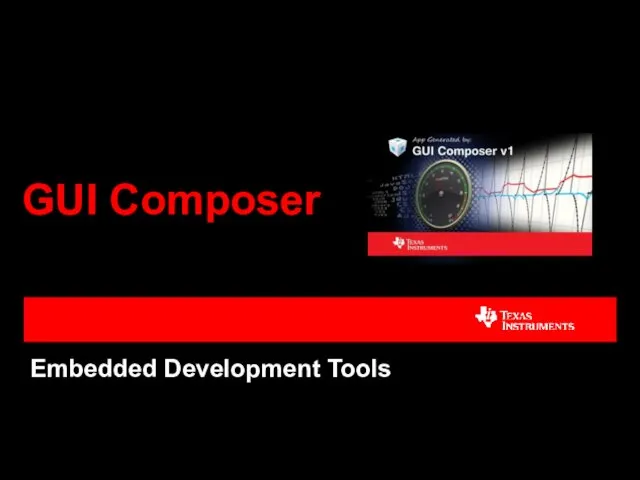 GUI composer. Embedded development tools
GUI composer. Embedded development tools Википедия и культурное наследие. Взаимодействие вики-сообществ и учреждений культуры для продвижения культурного наследия
Википедия и культурное наследие. Взаимодействие вики-сообществ и учреждений культуры для продвижения культурного наследия Библиографическое описание. Библиографическая ссылка
Библиографическое описание. Библиографическая ссылка Методы кодирования. Циклический код. Использование образующих матриц
Методы кодирования. Циклический код. Использование образующих матриц Технологические карты уроков информатики
Технологические карты уроков информатики Концепции проектирования баз данных (лекция 3)
Концепции проектирования баз данных (лекция 3) Компьютерлік модельдеу түсінігі
Компьютерлік модельдеу түсінігі Информационные технологии в библиотеке
Информационные технологии в библиотеке Основи Python. Лекція 1
Основи Python. Лекція 1 Логический тип данных в Паскале
Логический тип данных в Паскале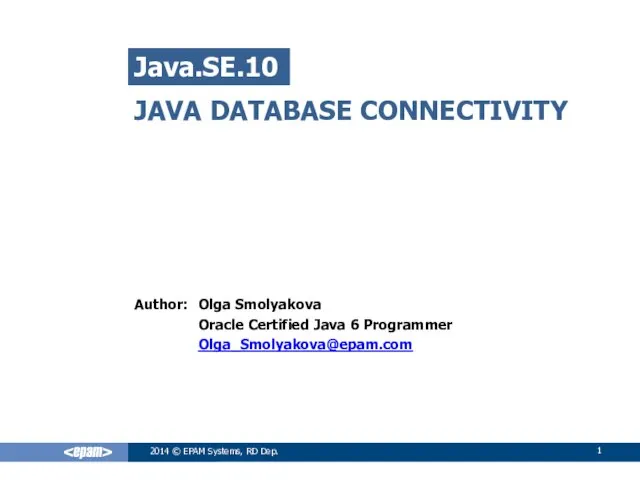 Java database connectivity (JDBC)
Java database connectivity (JDBC) Текстовый редактор MS Word
Текстовый редактор MS Word Структура электронных таблиц
Структура электронных таблиц